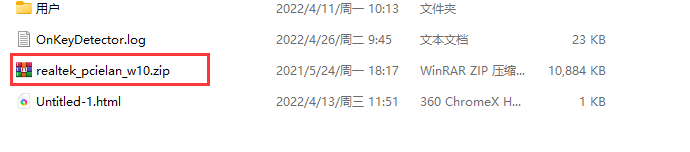R-Studio數據恢復軟件恢復能力超強強悍!具有掃描快、恢復成功率高等特點,采用獨特的數據恢復技術,支持對NTFS、ReFS、FAT/exFAT、Ext2FS/Ext3/Ext4、UFS、HFS等分區文件系統恢復數據,支持對已損壞或刪除的分區、加密文件、數據流進行數據恢復,支持硬盤分區創建鏡像文件.rdr、RAID磁盤陣列,該軟件最大的特色在于可以自動識別 RAID 參數修復損壞的磁盤陣列,在數據恢復效率和質量上非常出眾。此外,R-Studio Network 版本支持遠程鏈接到計算機磁盤恢復數據、S.M.A.R.T. 屬性監視、文本/十六進制編輯、大量參數設置等功能。
注意:
1、本站提供的是破解版本
2、綠色便攜,解壓即可使用
3、360可能會報毒,請加入信任再使用。

R-Studio數據恢復軟件特色:
1.可以恢復所有主要文件系統的磁盤,包括FAT12/16/32/exFAT.NTFS.NTFS5(由Windows2000/XP/2003/Vista/2008/Win7創建或更新).HFS/HFS+(Macintosh).LitttleandBigendiandiantsofufs1/UFS2(Freebsd/Openbsd/NetBSD/Solaris)和Ext2/Ext3/Ext4FS(Linux)。
2.恢復損壞或損壞的磁盤分區。
3.從重新分區或格式化硬盤和磁盤恢復數據。
4.搜索原始文件(掃描已知文件類型),通過定制用戶定義文件類型。
5.高級文件預檢器;磁盤恢復的成功機會可以在購買前估計。
6.靈活。可升級的文件搜索功能——無論文件大小,都可以輕松恢復。
7.智能處理損壞部位。
8.備份和恢復磁盤成像(本地或通過網絡)。圖片文件與R-DriveImage兼容。
9.bootabler-studioemergency(start-up)版本可以安全消除任何數據存儲設備(硬盤、閃存驅動器、外部驅動器等)。),以實現重用、處理或轉移;甚至對無法啟動的計算機有效。
10.磁盤恢復通過本地局域網(LAN)或互聯網進行。
11.專業RAID(磁盤陣列)恢復特性,能夠匹配或超越有競爭力的獨立陣列恢復產品。
12.高級文本/16進制編輯器可以支持不同的數據模式,如(MFT)等不同的數據模式。這種模式可以自定義創建。
13.高級磁盤復制模塊。
更新日志:
R-Studio 9.0.190312 Mon Apr 25, 2022
改進:
* 為 RapidSpar 添加了兩個新選項:創建映像和完整運行時映像。
* 恢復機會的估計已得到改進。
* ISO 映像文件類型已添加到文件類型列表中。
* 在執行完整運行時映像期間,I/O 監視器現在顯示磁盤的讀取速度,而不是讀取/寫入速度。
* 文件系統錯誤消息代碼擴展為刪除/移動錯誤。
錯誤修正:
- 適用于 Mac/Linux 的 R-Studio Technician 無法重新注冊到 T80+ 版本。固定的
- 如果選擇了如果可能,請以相反的順序執行讀取選項,則會錯誤地創建具有多個鏡頭的多遍圖像。固定的。
- I/O Monitor 顯示讀取速度不正確。固定的。
- 在完成運行時映像時,寫入扇區映射文件的頻率不是必要的。固定的。
- 被屏蔽的標記文件計數不正確。固定的。
- 標簽可能在沒有適當警告的情況下關閉。固定的。
- 已刪除的文件在“查找結果”窗格中未標有紅叉。固定的。
- 在使用“查找/標記”對話框標記文件后以及在“恢復”對話框中選擇了“跳過帶有壞扇區的文件”選項后,“恢復標記的”按鈕可能處于非活動狀態。固定的。
- 當文件在“查找結果”窗格中標記為要恢復時,“恢復已標記”快捷菜單項和按鈕保持非活動狀態。固定的。
- 當一個大文件沒有足夠的空間并且分配了一個新的目的地時,文件的剩余部分首先留下。固定的。
- 如果文件名和路徑出現太長,恢復將凍結且無法恢復。固定的。
- 在“恢復”對話框中選擇“恢復文件夾結構”和“從根目錄恢復”選項時,“擴展”選項卡中的恢復凍結。固定的。
- 可以在執行各種驅動任務時執行許多拖放操作。固定的。
- 當輸入密碼對話框中的密碼字段為空時,確定按鈕處于活動狀態。固定的。
- 無法從虛擬 RAID 中正確刪除 RDR 類型的映像。固定的。
- 更改 RAID 參數時,與 RAID 連接的選項卡沒有關閉。固定的。
- 添加另一個 RAID 父項時,虛擬塊 RAID 對象可能已凍結。固定的。
- 修復了許多外觀、錯誤消息和本地化錯誤。
文本/十六進制編輯器:
- UNICODE 和 UNICODE+ 列的內容可能已合并。無法調整這些列的大小。固定的。
- 在執行工具 - 保存到二進制文件...或保存到十六進制文件命令后,可能會出現關于覆蓋文件的不必要詢問。固定的。
第三方硬件:
- R-Studio 可能在使用 DeepSpar DDI 硬件時崩潰。固定的。
Rstudio使用教程
1、本站下載的版本無需安裝,解壓后運行RStudioPortable.exe打開本軟件;
2、選擇一個需要恢復文件的磁盤,然后點擊掃描;
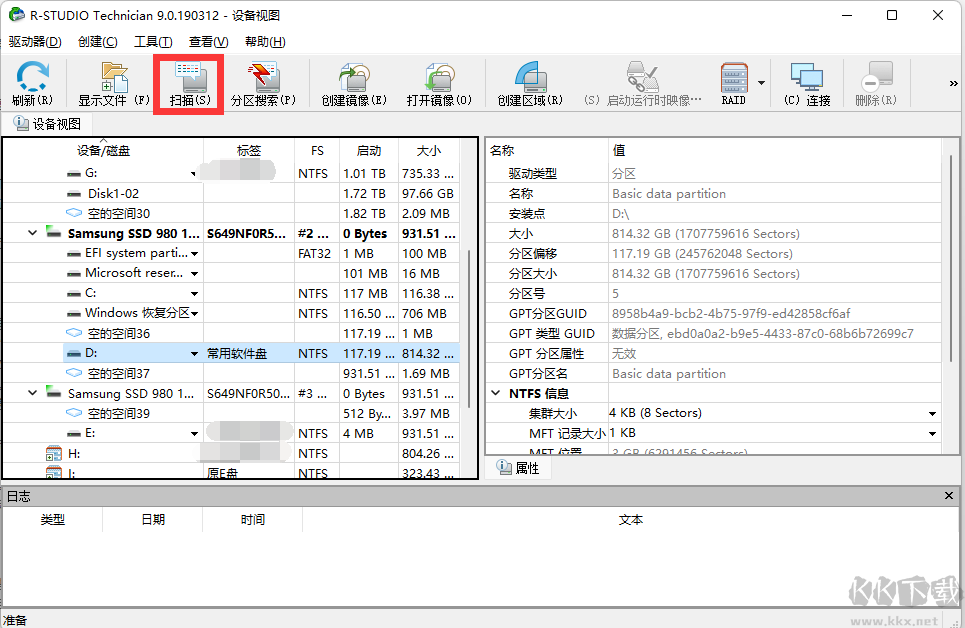
3、選擇掃描范圍,通常都是掃描整個驅動器。也可以自定義掃描幾G到幾G之間的。
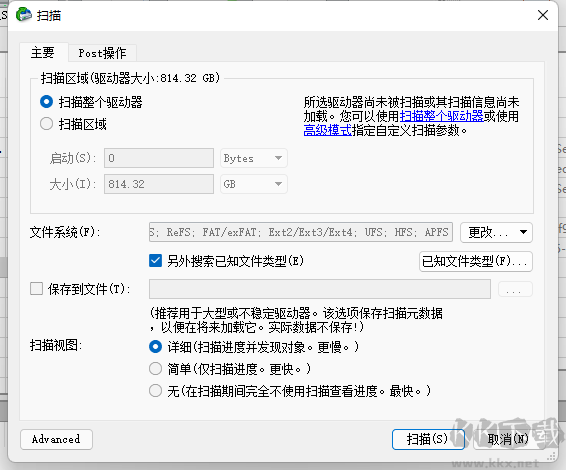
4、開始掃描了,大家耐心等待,磁盤比較大的話,需要掃描幾個小時,看你的磁盤文件多少。如果要停止的話,工具——停止
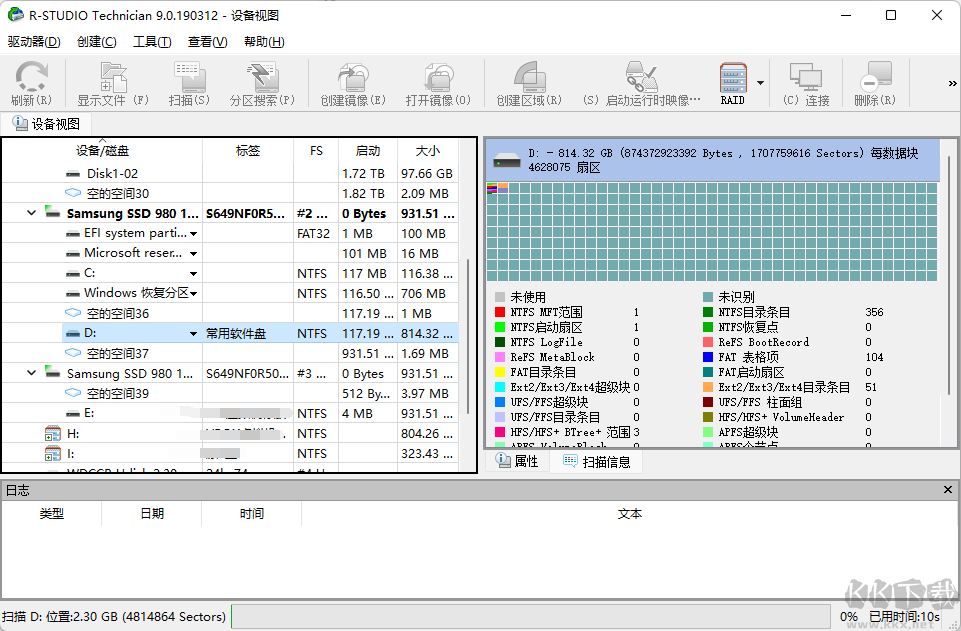
5、掃描完成之后點擊顯示文件按鈕
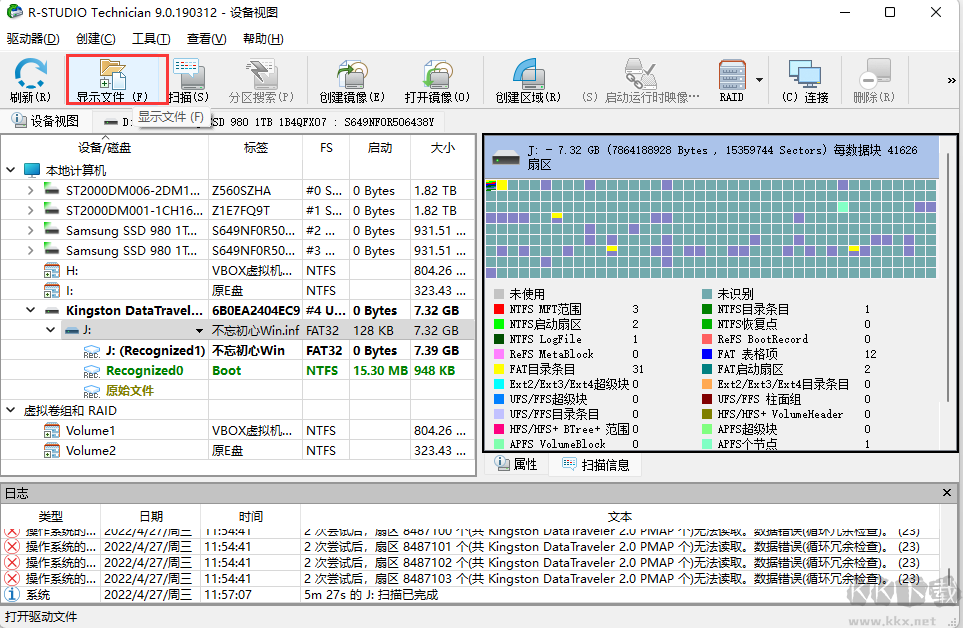
6、選擇綠色的就是可以恢復的,勾選之后點擊恢復,或是右鍵恢復
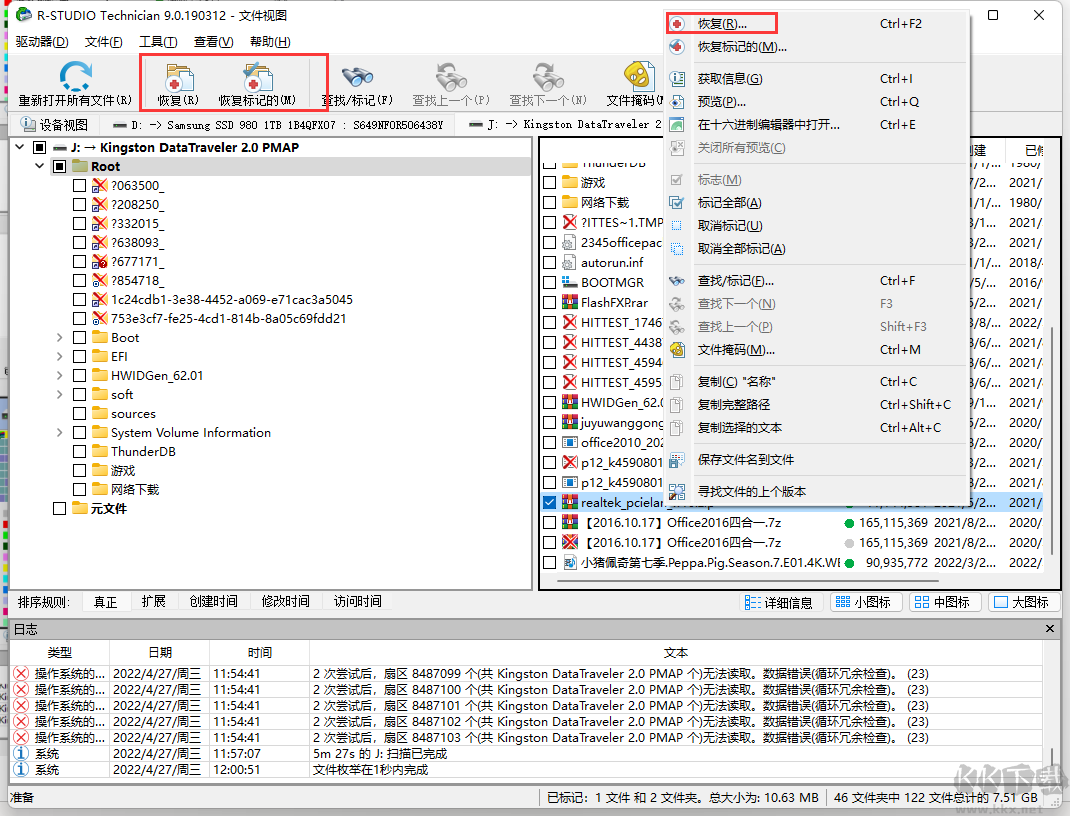
7、選擇一個輸出文件夾,然后點擊確定~
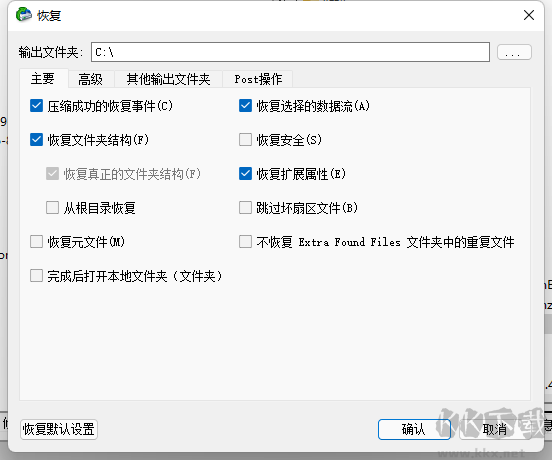
8、打開恢復文件夾確認文件恢復完成。